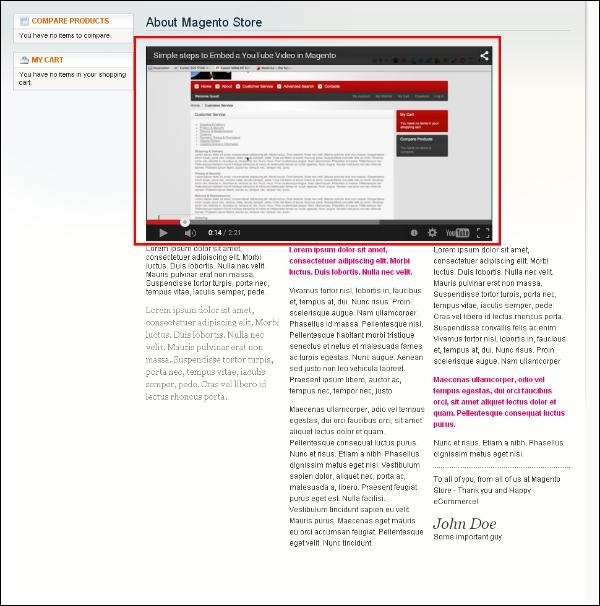Magento - Configurer la vidéo Youtube
Dans ce chapitre, nous allons apprendre comment configurer des vidéos YouTube sur votre boutique Magento comme indiqué dans les étapes suivantes.
Step 1 - Connectez-vous au panneau d'administration Magento.
Step 2 - Aller à CMS menu et cliquez sur Pages option.

Step 3- Vous obtiendrez la liste des pages où vous pouvez créer une nouvelle page ou modifier une page existante. Ici, nous avons sélectionné leAbout Us page pour y ajouter une vidéo YouTube.
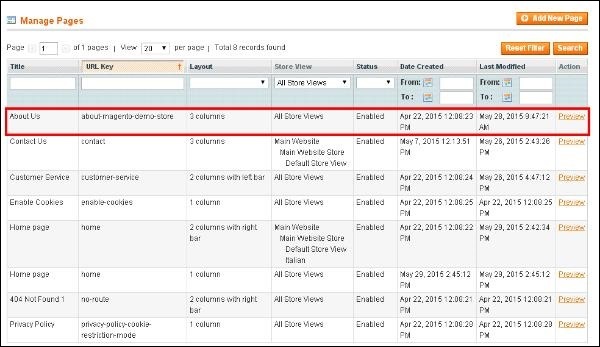
Step 4 - Dans le menu de gauche, cliquez sur le Content option qui affiche les informations de la page. The Show/Hide Editor Le bouton peut être utilisé pour masquer ou afficher l'éditeur.
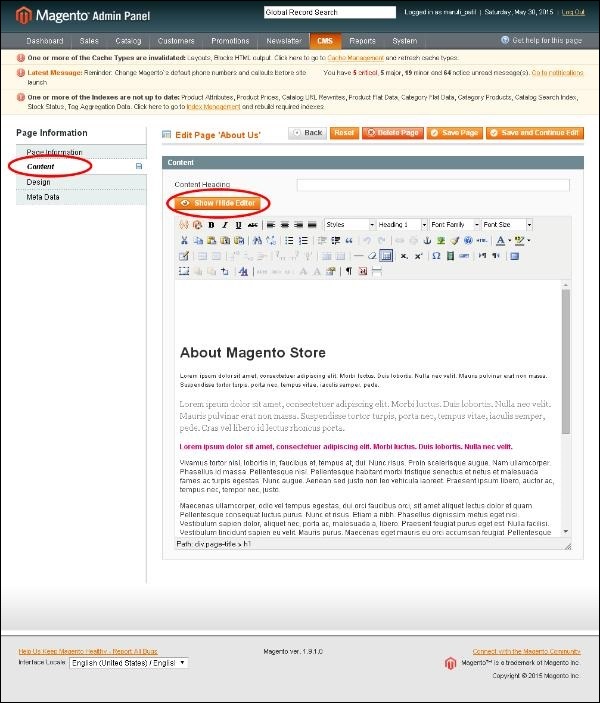
Step 5- Ouvrez le site Web www.youtube.com et recherchez la vidéo que vous souhaitez ajouter. Il y a unShare bouton sous la vidéo, cliquez dessus.

Step 6 - Sous le Share bouton, cliquez sur le embedlien. Il ouvre une petite zone de texte, puis copiez le code.
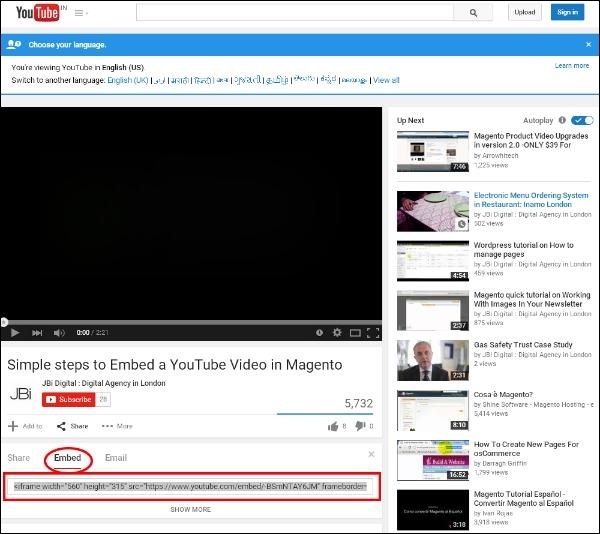
Step 7 Accédez à votre page et collez le code qui a été copié à partir du embed et cliquez sur le Save Page bouton.

Step 8 - Ouvrez votre site Web et vous pouvez voir la vidéo sur la page que vous venez de modifier.